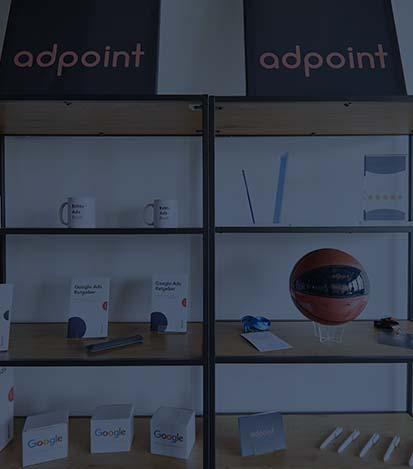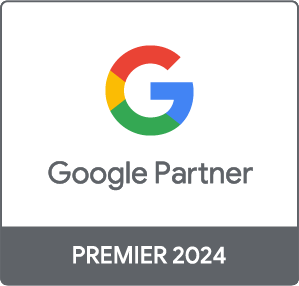AllgemeinGoogle Ads 02. Dezember 2022
Dynamisches Remarketing bei Google Ads
Mit dem dynamischen Remarketing setzen Sie sich das Ziel, Interessenten von Ihren Angeboten zu überzeugen. Das dynamische Remarketing richtet sich an Nutzer, die bereits Interesse gezeigt haben. Interessenten, die schon Kontakt zu Ihrem Unternehmen hatten, sind der Adressat dieser Werbemaßnahmen. Sie erfahren in diesem Artikel, wie Sie das dynamische Remarketing für Ihre Angebote zweckmäßig einsetzen und das Potenzial des Erstbesuchs auf Ihrer Webseite voll ausschöpfen.
Dynamisches Remarketing – Kurz erklärt
Remarketing bedeutet, den Besucher Ihrer Webseite erneut anzusprechen. Richten Sie Ihre Anzeigen exakt auf diesen Webseitenbesucher aus. Auf diese Weise können Sie den Interessenten, der Ihr Angebot bereits einmal (oder mehrfach) besucht hat, noch zielgenauer adressieren. Präsentieren Sie dem Interessenten dasselbe Produkt noch einmal oder finden Sie eine Variante, die noch interessanter sein könnte und erzielen Sie auf diese Weise eine höhere Conversionrate.
Wer ist der Adressat für das dynamische Remarketing?
Jeder Nutzer, der schon einmal mit Ihrem Unternehmen im Allgemeinen oder mit Ihrer Webseite im speziellen interagiert hat, kann ein Adressat für das dynamische Remarketing sein. Unter diese Kategorie fallen etwa Interessenten, die bereits Produkte im Warenkorb Ihres Onlineshops abgelegt hatten, ohne aber den Kauf zu Ende zu führen. Präsentieren Sie in Ihren Anzeigen genau diese Produkte erneut. Erinnern Sie den Interessenten an die Produkte und an sein Kaufinteresse. Ein Klick auf die Anzeige genügt, um den Kauf abzuschließen. Die erhobenen Nutzerdaten in Kombination mit dem Produkt führen zu einem komplexen Konzept des dynamischen Marketings. Sie haben die Möglichkeit, Ihre Anzeigen zu personalisieren und auf die Übereinstimmung von Produkt und Interesse zu optieren.
So funktioniert das dynamische Remarketing
Sie können dynamische Remarketing-Kampagnen mit Hilfe Ihres Google Ads-Kontos erstellen. Alle erforderlichen Tools stehen Ihnen bei Google bereits zur Verfügung. Neben dem Google Ads Konto benötigen Sie hierbei ein Merchant-Center mit aktuellem Produktdatenfeed, den Tracking-Code und die automatisierte erstellte dynamische Zielgruppe. Sie können das dynamische Remarketing bei Google Displaykampagnen einsetzen. Damit stehen Ihnen Millionen von Internetseiten zur Verfügung, die in das Google Display-Netzwerk integriert sind.
Benutzerdefinierte Parameter
Nutzen Sie beim dynamischen Remarketing benutzerdefinierte Parameter, die Webseitennutzer entsprechend ihrer Aktivitäten kategorisieren. Sie können auf der Datengrundlage der Nutzeraktivität etwa Rabattcodes anbieten oder die Anzeigen so optimieren, dass sie genau das Interesse des Nutzers widerspiegeln. Mit Hilfe des Remarketing-Tags können Sie Informationen über das Nutzerverhalten direkt an das Google Ads Konto übertragen. Sie können hierbei Remarketing-Listen erstellen für unterschiedliche Kundengruppen. So etwa
- Alle Besucher,
- Frühere Käufer,
- Interessenten, die Produktseiten angesehen haben,
- Warenkorbabbrecher.
Passen Sie anhand dieser Einteilung die Anzeigengruppen so an, dass die Conversion-Wahrscheinlichkeit erhöht wird. Sie reduzieren auf diese Weise Streuverluste und können bei einer höheren Conversion-Rate die Kosten für die Anzeigen senken.
Die Remarketing-Tags von Google Ads
Verwenden Sie das Ereignis-Snippet und das allgemeine Webseiten-Tag, um das dynamische Remarketing bei Google Ads zu aktivieren. Auf diese Weise werden die Funktionen für das Remarketing funktionsfähig. Mit Hilfe des Ereignis Snippets werden die Daten der spezifischen Aktionen der Nutzer erhoben. Der Einsatz beider Tags ist die Grundlage dafür, dass die Webseitenbesucher jeweils den zutreffenden Remarketing-Listen hinzugefügt werden. Hierbei werden die Nutzer mit der Produkt-ID bzw. der Dienstleistung in Zusammenhang gebracht, dem Angebot, das für sie interessant war. Sie müssen den Code Ihrer Webseite anpassen, was sich manchmal als kompliziert erweist. Die Verwendung des richtigen Tags ist äußerst wichtig, da das dynamische Remarketing ohne das Tracking der Webseitenbesucher nicht möglich ist.
Dynamische Anzeigenformate
Theoretisch stehen Ihnen drei Anzeigenformate für das dynamische Remarketing zur Verfügung:
- Textanzeigen
- Bildanzeigen
- Responsive-Anzeigen.
Responsive Displayanzeigen sind in aller Regel die erste Wahl für dynamisches Remarketing. Diese Anzeigen stellen sich auf dynamisch auf das Format des jeweiligen Werbeplatzes ein. Sie können deshalb auf fast jeder Webseite dargestellt werden. Sie können Textelemente, wie auch Videomaterialien und Bilder in dieses Anzeigenformat integrieren. Nutzen Sie am besten den vollen Umfang an Assets für die Anzeigen aus. Dabei stehen Ihnen fünf Elemente für Titel und Überschriften zur Verfügung. Für Bilder sind bis zu 15 Elemente verfügbar. Google kombiniert diese Elemente dynamisch entsprechend der unterschiedlichen Anforderungen. Hierdurch wird für Sie ersichtlich, welche Kombinationen besonders effektiv darin sind, die Leistung der Anzeigen zu steigern. Auch der ausformulierte Text ist wichtig für die Effektivität Ihrer Anzeigen. Wählen Sie gute Titel, die dann miteinander kombiniert werden. Achten Sie darauf, Wiederholungen zu vermeiden. Integrieren Sie alle wichtigen Informationen in die Texte, so etwa die Vorteile des Produktes, Rabattaktionen, Ausverkäufe und auch den Namen des Shops, der Marke und der Webseite.
So setzen Sie die dynamische Remarketing-Kampagne auf
Ihre Google Ads Remarketing-Kampagne legen Sie in mehreren Schritten an:
Eintrag des Unternehmenstyps
Geben Sie im ersten Schritt den zutreffenden Unternehmenstypen an. Der Unternehmenstyp hat wesentlichen Einfluss auf die Auswahl der benutzerdefinierten Parameter und auch auf die Anzeigenlayouts. Google bietet die folgenden Unternehmenstypen zur Auswahl an:
- Reisen,
- Einzelhandel,
- Immobilien,
- lokale Angebote,
- Mietobjekte und Hotels,
- Flüge,
- Bildung
- sowie ein benutzerdefinierter Typ.
Verknüpfung der beteiligten Konten
Nun muss das Google Merchant Center mit dem Google Ads Konto verbunden werden. Hierfür geben sie die Kundennummer des Google Ads Konto an das Merchant Center Konto weiter. Ihr Google Ads Konto erhält eine Verknüpfungsanfrage, die von Ihnen bestätigt werden muss. Auch eine Verknüpfung mit Ihrem Google Analytics Konto muss erfolgen.
Die neue Kampagne
Wählen Sie zunächst den Typ der Kampagne aus. Bei dynamischen Remarketing Kampagnen muss das eine Display-Anzeige sein. Es folgen die für Google Ads bekannten Parameter für Kampagnen:
- Name der Kampagne,
- Standort,
- Gebotsstrategie,
- Budget.
Wählen Sie unter „weitere Einstellungen“ die dynamischen Anzeigen aus und klicken Sie auf das Kästchen „Datenfeed für personalisierte Werbung“. Im Anschluss können Sie die benutzerdefinierten Parameter hinzufügen, die die Aktivitäten von Ihrer Webseite weitergeben. Sie können nun den Feed auswählen. In diesem Feed werden alle Produkte und Dienstleistungen beschrieben, für die Sie werben. Dieser Feed kann in verschiedenen Formaten, wie etwa XLSX, TSV oder CSV übertragen werden.
Taggen Sie die Webseite
Nun fügen Sie das allgemeine Webseiten-Tag und das Ergebnis-Snippet auf allen relevanten Seiten Ihrer Domain ein. Das Tag muss im <head> Ihres Quellcodes liegen. Sie richten das entsprechende Tag bei den Zielgruppenquellen im Menu der Zielgruppenverwaltung ein.
Erstellen Sie die Anzeige
Öffnen Sie die Kampagne um die responsive Displayanzeige zu erstellen. Laden Sie die gewünschten Assets aus Bildern, Anzeigentiteln, Logos, Videos und Textzeilen hoch. Google generiert aus diesen Bestandteilen die Anzeigen auf dynamische Weise. Nutzen Sie die Vorschaufunktion für eine Übersicht der auszuspielenden Anzeigen und Produkte. Google arbeitet bei der Gestaltung der Responsiven-Anzeigen recht selbstständig. Es kann also immer vorkommen, dass eine Ansicht der Anzeigen nicht ausgespielt wird. Entsprechend Ihrer Feeds kann es auch vorkommen, dass Google zutreffende Layout-Tags, wie „neu“, „aktuell“ oder „Preisnachlass“ hinzufügt.